Texto Efeito dobrado
Notas:
* O software usado neste tutorial é o Adobe Photoshop CS5 Extended
* O tamanho da imagem resultado final é 1024 * 768
* você pode querer verificar a página Basix para ver alguns tópicos úteis sobre como lidar com o básico do Photoshop, como paletas de carga e alguns atalhos.
* O tamanho da imagem resultado final é 1024 * 768
* você pode querer verificar a página Basix para ver alguns tópicos úteis sobre como lidar com o básico do Photoshop, como paletas de carga e alguns atalhos.
Recursos:
* Paleta de cores dobrado Texto
* Textura do papel por ~ akinna estoque
* textura de papel sujo v.5 por ~ bashcorpo
* Textura do papel por ~ akinna estoque
* textura de papel sujo v.5 por ~ bashcorpo
Passo 1:
- Encha o fundo com a cor # 817d57 , então, voltar para as cores padrão para o primeiro plano (preto) e do fundo (branco). Crie uma nova camada e chamá-lo de "Radial Gradient".Escolha a opção "Foreground to Transparent" gradiente, a uma "Radial", e marque a caixa "Reverse" no canto direito.
- Encha o fundo com a cor # 817d57 , então, voltar para as cores padrão para o primeiro plano (preto) e do fundo (branco). Crie uma nova camada e chamá-lo de "Radial Gradient".Escolha a opção "Foreground to Transparent" gradiente, a uma "Radial", e marque a caixa "Reverse" no canto direito.
- A partir do centro do fundo, arraste o gradiente de um dos cantos.
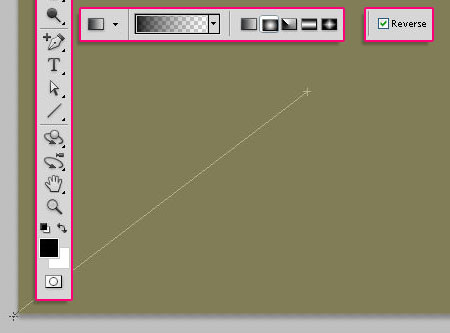
- Mude o "Radial Gradient" Blend Mode da camada para Soft Light .
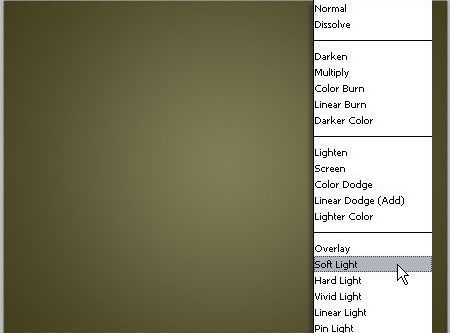
Passo 2:
Agora, vamos adicionar um pouco de textura. Primeiro, arrastar e soltar, ou duplicar atextura de papel em cima de sua camada de fundo, e renomeie a camada para "fundo-1".
Agora, vamos adicionar um pouco de textura. Primeiro, arrastar e soltar, ou duplicar atextura de papel em cima de sua camada de fundo, e renomeie a camada para "fundo-1".
- Vá para Image -> Adjustments -> Hue / Saturation , alterar a saturação valor para -100 , ea Leveza valor para -20 .
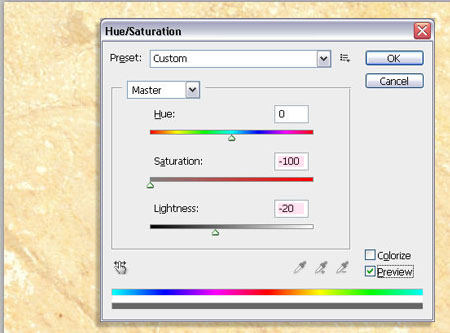
- Mude o "fundo-1" Blend Mode da camada para Multiply e Opacity para 50% .
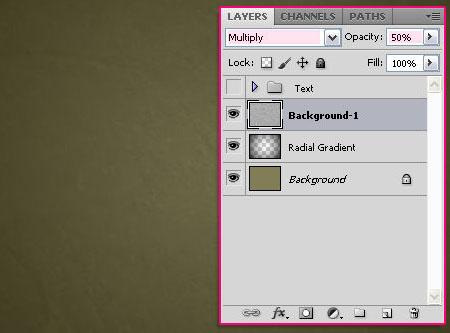
Passo 3:
Adicione o textura de papel sujo em cima de todas as camadas, renomeie a camada para "fundo-2", e apenas mudar o Blend Mode para Multiply .
Adicione o textura de papel sujo em cima de todas as camadas, renomeie a camada para "fundo-2", e apenas mudar o Blend Mode para Multiply .
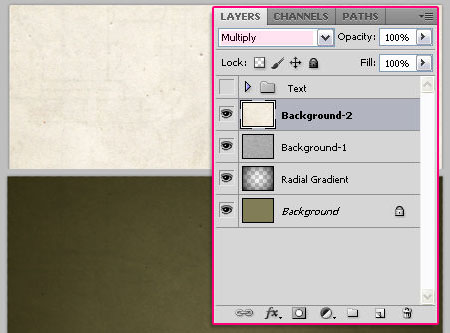
Passo 4:
Agora, vamos criar as linhas de notebooks estaremos usando mais adiante neste tutorial.Então vá em frente e criar um 300 x 300 px novo documento. Preencha o fundo com a cor # f7f4fb .
Agora, vamos criar as linhas de notebooks estaremos usando mais adiante neste tutorial.Então vá em frente e criar um 300 x 300 px novo documento. Preencha o fundo com a cor # f7f4fb .
- Definir a cor de primeiro plano para # d0d5de . Escolha uma escova macia, e de Janela - Escova> , editar os valores conforme abaixo:
- Sob a forma de pincel Dica guia, alterar o tamanho de 3 px, a dureza para 0 , eoespaçamento de 1% .
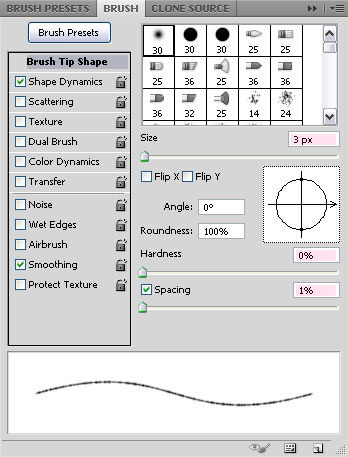
- Sob a Forma Dynamics guia, alterar o tamanho do jitter de 60% , o diâmetro mínimo de0% , e o Roundness Jitter para 0% , bem.
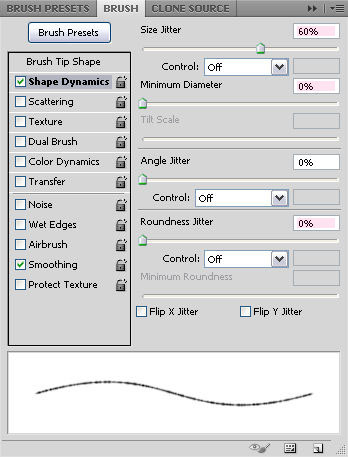
As configurações acima vai dar a ilusão das linhas de notebooks. Então, agora, vamos criar uma nova camada, e desenhar as linhas.
Um truque simples e rápido que eu uso para manter a mesma distância vertical entre as linhas é a criação de um quadrado ou retângulo, e movê-lo para baixo, depois de desenhar cada linha.
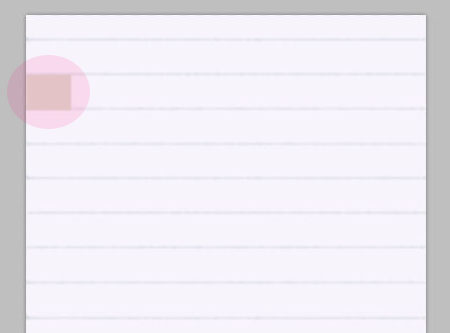
- Depois que você fez desenhar as linhas, vá para Editar -> Padrão Definir e digite o nome do seu padrão na caixa de diálogo.
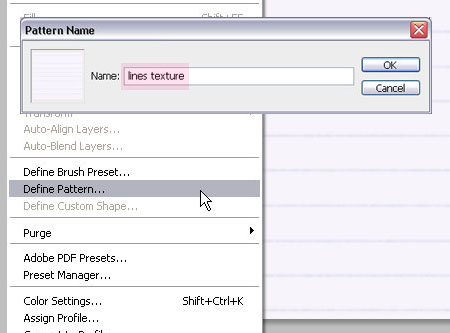
Passo 4:
De volta ao nosso documento original, agora vamos começar a trabalhar com o nosso texto. Criar o texto que você quer, cada letra em uma camada separada , usando a cor # eceac9 . Grupo as cartas e chamar o grupo de "Texto".
De volta ao nosso documento original, agora vamos começar a trabalhar com o nosso texto. Criar o texto que você quer, cada letra em uma camada separada , usando a cor # eceac9 . Grupo as cartas e chamar o grupo de "Texto".
A fonte utilizada aqui é Arial Black, o tamanho é de 286 pt, e a cor é # eceac9.
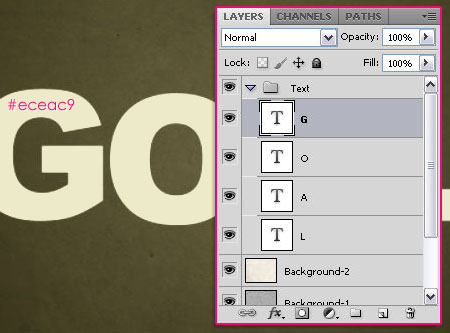
Através dos seguintes passos, certifique-se de criar uma nova cópia / duplicata de cada personagem, e colocá-lo em um grupo separado novo que tem o nome da carta, porque estamos indo para adicionar várias camadas, e precisamos manter o nosso trabalho organizado.
Passo 5:
Agora que a letra atual que você está trabalhando é duplicado e colocar em seu próprio grupo, girá-lo ou movê-lo do jeito que você quer, então, criar um outro duplicado da camada, clique direito sobre a camada duplicada -> Rasterize Type . Certifique-se de remover o "olho" à esquerda da camada original unrasterized de modo que é invisível.
Agora que a letra atual que você está trabalhando é duplicado e colocar em seu próprio grupo, girá-lo ou movê-lo do jeito que você quer, então, criar um outro duplicado da camada, clique direito sobre a camada duplicada -> Rasterize Type . Certifique-se de remover o "olho" à esquerda da camada original unrasterized de modo que é invisível.
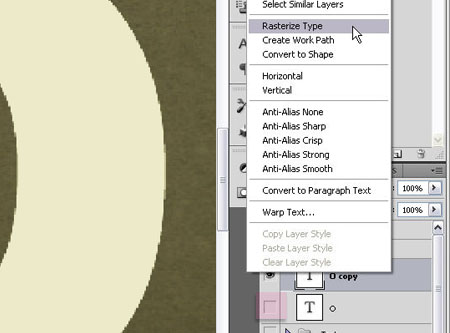
Passo 6:
Agora, vamos criar a dobra. Usando o Retângulo ferramenta de forma, desenhe um retângulo acima do último. A dobra fará uma vantagem de um ponto da carta para o outro, e para criar essa vantagem, vamos usar a ferramenta de seleção direta para selecionar os cantos do retângulo e movê-los.
Agora, vamos criar a dobra. Usando o Retângulo ferramenta de forma, desenhe um retângulo acima do último. A dobra fará uma vantagem de um ponto da carta para o outro, e para criar essa vantagem, vamos usar a ferramenta de seleção direta para selecionar os cantos do retângulo e movê-los.
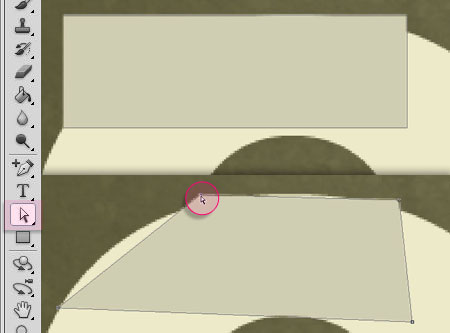
Passo 7:
- Quando você terminar de criar a borda, é hora de apagar as partes extras da carta que não devem aparecer após a carta é dobrado do jeito que está. Selecione a camada rasterizada carta, e usando a ferramenta Polygonal Lasso selecionar as peças e eliminá-los.
- Quando você terminar de criar a borda, é hora de apagar as partes extras da carta que não devem aparecer após a carta é dobrado do jeito que está. Selecione a camada rasterizada carta, e usando a ferramenta Polygonal Lasso selecionar as peças e eliminá-los.
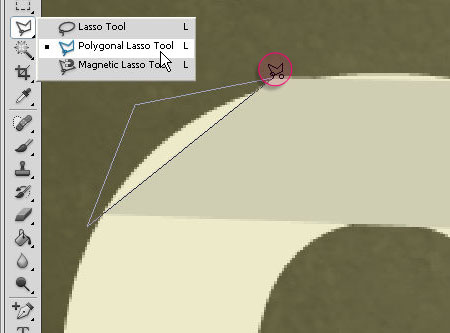
- O trabalho extra necessário para o "O" carta é uma coisa simples e lógica, como os fins de dobra, é ilógico ter a carta parece contínua debaixo dela. Então, nós estamos indo para remover uma pequena parte para torná-la mais real, usando também a ferramenta Polygonal Lasso .
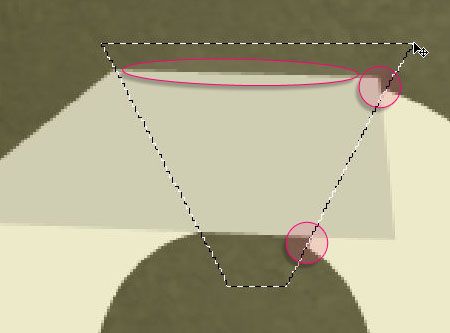
Passo 8:
- Dê um duplo clique sobre a camada de carta, e aplicar um Drop Shadow usando a cor # 7b7b7b .
- Dê um duplo clique sobre a camada de carta, e aplicar um Drop Shadow usando a cor # 7b7b7b .
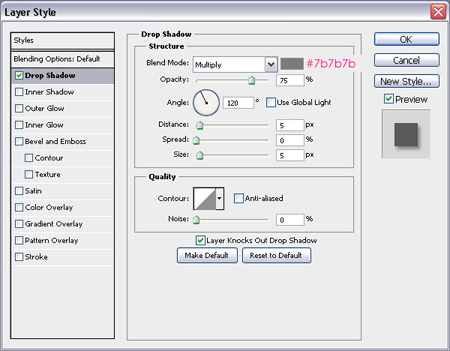
- Dê um duplo clique sobre a dobra camada, e aplicar um Drop Shadow usando a mesma cor # 7b7b7b , e alterar o tamanho de 8 px.
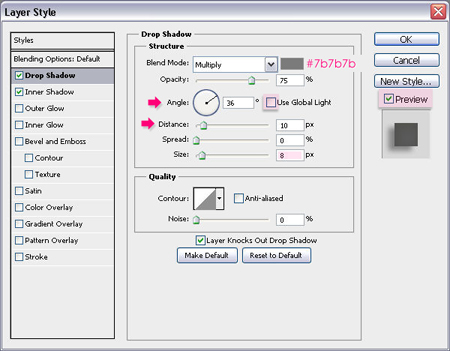
Desmarque a Usar luz global caixa, de modo que agora você vai mudar o ângulo edistância valores movendo a sombra na camada diretamente. Para ser capaz de fazer isso, você deve certificar-se da visualização está marcada.
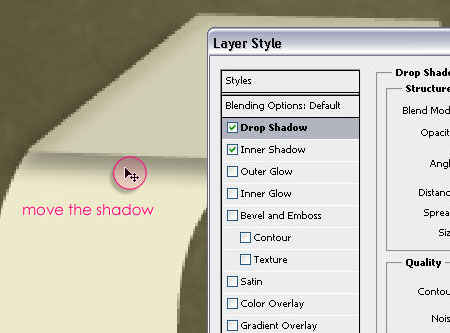
- Aplique uma sombra interna usando a cor # dbdacd , e alterar o tamanho de 18 px.
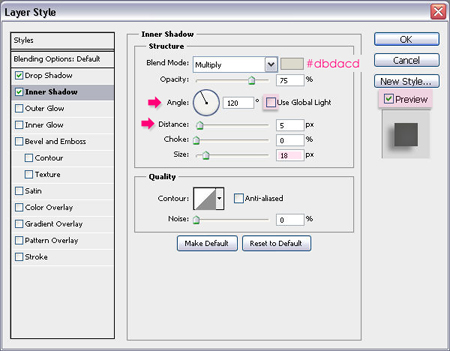
Mover a sombra exactamente da mesma maneira, de modo que se passa com a dobra a partir da esquerda.
Passo 9:
Crie uma nova camada acima da camada de carta e sob a camada de vezes, chamá-lo de "Linhas - letra". Usando a ferramenta Elliptical Marquee , desenhe um grande círculo em torno da letra, e torná-lo maior que a carta.
Crie uma nova camada acima da camada de carta e sob a camada de vezes, chamá-lo de "Linhas - letra". Usando a ferramenta Elliptical Marquee , desenhe um grande círculo em torno da letra, e torná-lo maior que a carta.
Dos pintura ferramenta balde de opções, escolher o padrão como fonte para a área de preenchimento, em seguida, escolher o padrão que acabamos de criar e definidos.Preencha o círculo com o padrão, e mudar o Blend Mode da camada para Luminosity .
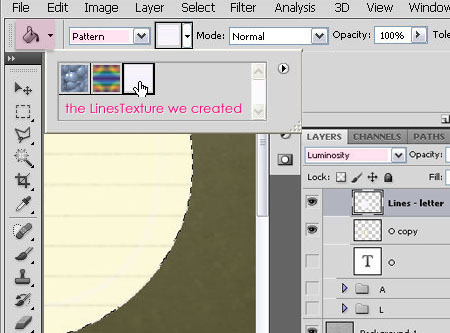
Passo 10:
Segure o Ctrl chave, e clique no letra miniatura da camada para criar uma seleção da carta.
Segure o Ctrl chave, e clique no letra miniatura da camada para criar uma seleção da carta.
Ir para Select -> Inverse ou Shift + Ctrl + I para inverter a seleção e excluir o preenchimento extra.
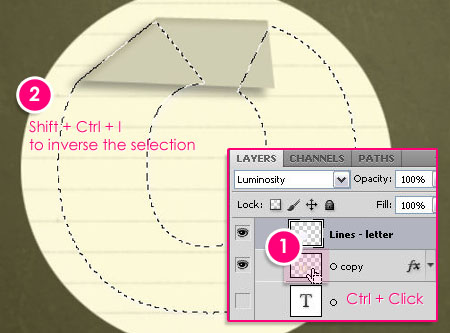
Passo 11:
Crie uma nova camada acima da camada de vezes, renomeá-lo para "Lines - dobra".Desenhe um círculo grande de novo e preenchê-lo com o padrão. Ir para Selecione -> Desmarque a opção , ou Ctrl + D A razão pela qual desenhar o círculo grande é que nós pode girá-lo para ser paralela à letra ou da dobra mais tarde (o mesmo ângulo)..
Crie uma nova camada acima da camada de vezes, renomeá-lo para "Lines - dobra".Desenhe um círculo grande de novo e preenchê-lo com o padrão. Ir para Selecione -> Desmarque a opção , ou Ctrl + D A razão pela qual desenhar o círculo grande é que nós pode girá-lo para ser paralela à letra ou da dobra mais tarde (o mesmo ângulo)..
Mude as "Linhas - dobra" Blend Mode da camada para Dividir , agora você pode ver a dobra, então vá em frente e rodar o padrão.
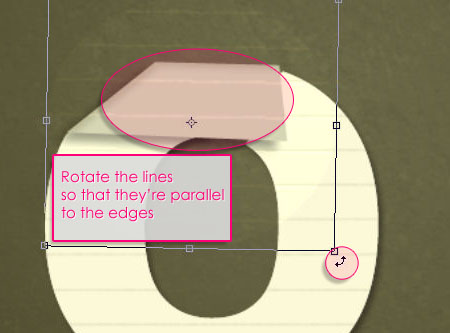
Ctrl clique na miniatura forma dobra para criar uma seleção, inverso, e apagar as partes extras.
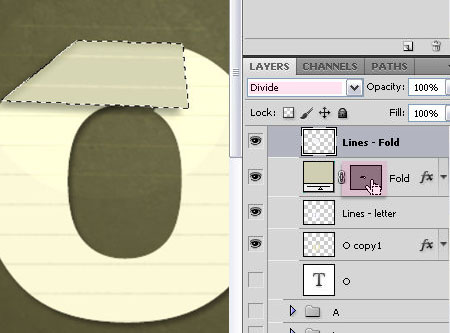
Isto é o que você vai ter
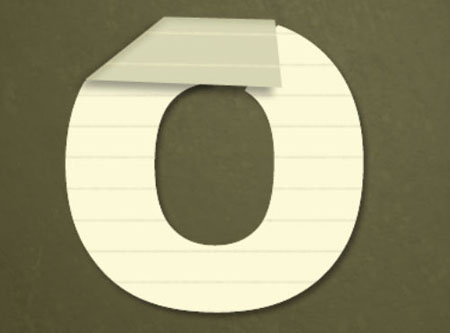
Passo 12:
Quando você repete os mesmos passos para todas as letras, vamos selecionar todas as camadas e camadas de letra dobra, usando Ctrl + clique na miniatura, juntamente com atecla Shift chave para adicionar à seleção.
Quando você repete os mesmos passos para todas as letras, vamos selecionar todas as camadas e camadas de letra dobra, usando Ctrl + clique na miniatura, juntamente com atecla Shift chave para adicionar à seleção.
Adicionar Níveis ajustamento camada, altere o valor de Sombras 75 .
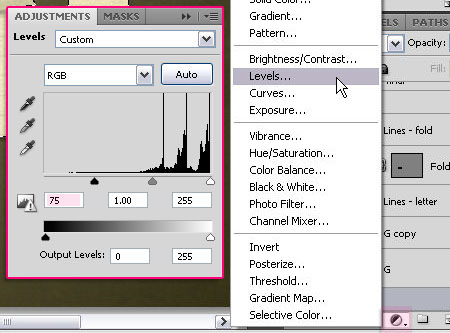
Finalmente, mova o "fundo-2" camada para estar no topo de todas as outras camadas, mas sob a camada de ajuste de Níveis ..
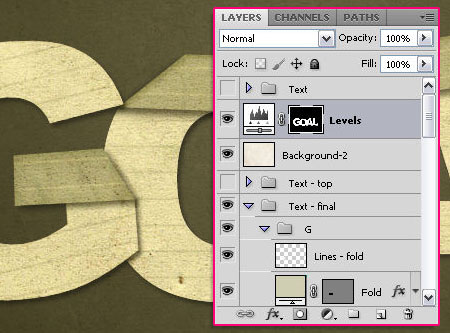
O Resultado Final:


0 comentários:
Postar um comentário